Ivica stranice može doprineti upečatljivosti publikacije, kao i profesionalnijem izgledu i doživljaju. Ivicu stranice možete da dodate jednoj stranici ili svim stranicama. Ako je dodajete svim stranicama, dovoljno je da je dodate samo na master stranicu da bi se pojavila na svim stranicama.
Da biste ivicu dodali svim stranicama u publikaciji, dodajte je na master stranicu.
-
Izaberite stavke Dizajn stranice > Master stranice.
-
Izaberite master stranicu i kliknite na dugme Uredi master stranice.
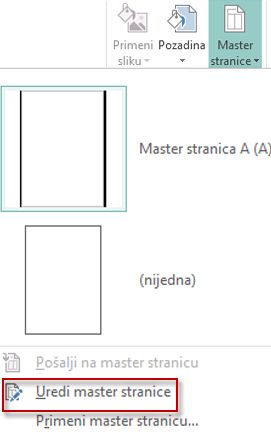
-
Izaberite stavke početak > oblicii u odeljku Osnovni oblici kliknite na dugme pravougaonik

-
Prevlačite po stranici da biste nacrtali ivicu.
-
Kliknite desnim tasterom miša na ivicu, a zatim izaberite stavku Oblikuj automatski oblik.
Napomena: Uverite se da je stavka Popuna oblika postavljena na opciju Bez popune, jer će u protivnom stranica biti potpuno popunjena bojom popune.
Savet: Da biste dodali ivicu ravnomerno sa unutrašnje i sa spoljne strane pravougaonika, a ne samo sa unutrašnje strane, opozovite izbor u polju za potvrdu Nacrtaj ivicu unutar okvira. Ovo vam pomaže da sprečite da se ivica preklopi sa objektima koji se nalaze unutar pravougaonika.
-
Izaberite karticu boje i linije , odaberite boju i tip linije, a zatim kliknite na dugme u redu.
-
Na kartici Master stranica izaberite stavku Zatvori master stranicu.
-
Kad izaberete stranicu, izaberite stavke Početak > Oblici.
-
U odeljku Osnovni oblici izaberite stavku pravougaonik

Važno: Ako već postoje stvari na stranici, kao što su slike ili okviri za tekst, pošaljite pravougaonik na pozadinu tako što ćete izabrati pravougaonik i izabrati stavku Pošalji unazad > Pošalji nazad. Tako ćete sve stavke smestiti preko pravougaonika.
-
Kliknite desnim tasterom miša na ivicu, a zatim izaberite stavku Oblikuj automatski oblik.
Napomena: Uverite se da je stavka Popuna oblika postavljena na opciju Bez popune, jer će u protivnom stranica biti potpuno popunjena bojom popune.
Savet: Da biste dodali ivicu ravnomerno sa unutrašnje i sa spoljne strane pravougaonika, a ne samo sa unutrašnje strane, opozovite izbor u polju za potvrdu Nacrtaj ivicu unutar okvira.
-
Izaberite karticu boje i linije , odaberite boju i tip linije, a zatim kliknite na dugme u redu.
-
Kad izaberete stranicu, izaberite stavke Početak > Oblici.
-
U odeljku Osnovni oblici izaberite stavku pravougaonik

-
Kliknite desnim tasterom miša na ivicu, a zatim izaberite stavku Oblikuj automatski oblik.
-
Kliknite na karticu boje i linije , a zatim izaberite stavku BorderArt.
-
Na listi dostupne ivice izaberite željenu ivicu, a zatim kliknite na dugme u redu.
Radi još upečatljivijeg efekta, dodajte prilagođenu ivicu iz datoteke slike, skenirane fotografije ili slike koju ste napravili u programu za crtanje. Prilagođena ivica će biti uskladištena zajedno sa ukrasnim ivicama programa Publisher.
Napomena: Datoteka slike koju ćete koristite za prilagođenu ivicu mora da bude manja od 64 kilobajta (kB).
-
Izaberite stavku Ukrasna ivica i u dijalogu koji se pojavi izaberite opciju Napravi prilagođeno.
-
Kliknite na dugme Izbor slike.
-
U dijalogu Umetanje slika potražite sliku koju želite da koristite, bilo na računaru bilo pretragom u usluzi Bing Images.
-
Kliknite na sliku, a zatim na dugme Umetni.
-
U dijalogu Imenovanje prilagođene ivice imenujte prilagođenu ivicu, a zatim kliknite na dugme U redu.
Napomena: Ako je slika prevelika (veća od 64 kB) ili ako sadrži tekst, možda ćete dobiti poruku o grešci. Ako se to desi, izaberite manju sliku.
-
Izaberite ivicu.
Napomena: Da biste uklonili ivicu na master stranici, na kartici Prikaz izaberite stavku master stranica , a zatim izaberite ivicu.
-
Pritisnite taster Delete.
Da biste ivicu dodali svim stranicama u publikaciji, dodajte je na master stranicu.
-
Izaberite stavku prikaži > master stranice.
-
Izaberite master stranicu u oknu " Uređivanje master stranica ".
-
Izaberite stavke umetanje > slika > automatskom oblicima > Osnovni oblici >

-
Prevlačite po stranici da biste nacrtali ivicu.
-
Kliknite desnim tasterom miša na ivicu, a zatim izaberite stavku Oblikuj automatski oblik.
Napomena: Uverite se da je stavka Popuna oblika postavljena na opciju Bez popune, jer će u protivnom stranica biti potpuno popunjena bojom popune.
Savet: Da biste dodali ivicu ravnomerno sa unutrašnje i sa spoljne strane pravougaonika, a ne samo sa unutrašnje strane, opozovite izbor u polju za potvrdu Nacrtaj ivicu unutar okvira. Ovo vam pomaže da sprečite da se ivica preklopi sa objektima koji se nalaze unutar pravougaonika.
-
Izaberite karticu boje i linije , odaberite boju i tip linije, a zatim kliknite na dugme u redu.
-
Na traci sa alatkama Uređivanje master stranica izaberite stavku Zatvori prikaz mastera.
-
Kada je izabrana stranica, kliknite na dugme umetni > slika > automatskih oblika > Basic oblike > pravougaonik

-
Prevlačite po stranici da biste nacrtali ivicu.
Važno: Ako već postoje stvari na stranici, kao što su slike ili okviri za tekst, pošaljite pravougaonik na pozadinu tako što ćete izabrati pravougaonik i izabrati stavku Pošalji unazad > Pošalji nazad. Tako ćete sve stavke smestiti preko pravougaonika.
-
Kliknite desnim tasterom miša na ivicu, a zatim izaberite stavku Oblikuj automatski oblik.
Napomena: Uverite se da je stavka Popuna oblika postavljena na opciju Bez popune, jer će u protivnom stranica biti potpuno popunjena bojom popune.
Savet: Da biste dodali ivicu ravnomerno sa unutrašnje i sa spoljne strane pravougaonika, a ne samo sa unutrašnje strane, opozovite izbor u polju za potvrdu Nacrtaj ivicu unutar okvira.
-
Izaberite karticu boje i linije , odaberite boju i tip linije, a zatim kliknite na dugme u redu.
-
Kada je izabrana stranica, kliknite na dugme umetni > slika > automatskih oblika > Basic oblike > pravougaonik

-
Prevlačite po stranici da biste nacrtali ivicu.
-
Kliknite desnim tasterom miša na ivicu, a zatim izaberite stavku Oblikuj automatski oblik.
-
Kliknite na karticu boje i linije , a zatim izaberite stavku BorderArt.
-
Na listi dostupne ivice izaberite željenu ivicu, a zatim kliknite na dugme u redu.
Radi još upečatljivijeg efekta, dodajte prilagođenu ivicu iz datoteke slike, skenirane fotografije ili slike koju ste napravili u programu za crtanje. Prilagođena ivica će biti uskladištena zajedno sa ukrasnim ivicama programa Publisher.
Napomena: Datoteka slike koju ćete koristite za prilagođenu ivicu mora da bude manja od 64 kilobajta (kB).
-
Izaberite stavku Ukrasna ivica i u dijalogu koji se pojavi izaberite opciju Napravi prilagođeno.
-
Kliknite na dugme Izbor slike.
-
U dijalogu Umetanje slika potražite sliku koju želite da koristite, bilo na računaru bilo pretragom u usluzi Bing Images.
-
Kliknite na sliku, a zatim na dugme Umetni.
-
U dijalogu Imenovanje prilagođene ivice imenujte prilagođenu ivicu, a zatim kliknite na dugme U redu.
Napomena: Ako je slika prevelika (veća od 64 kB) ili ako sadrži tekst, možda ćete dobiti poruku o grešci. Ako se to desi, izaberite manju sliku.
-
Izaberite ivicu.
Napomena: Da biste uklonili ivicu na master stranici, u meniju Prikaz izaberite stavku master stranica , a zatim izaberite ivicu.
-
Pritisnite taster Delete.
Takođe pogledajte
Dodavanje ivice oko okvira za tekst, slike ili drugog objekta u programu Publisher










